Mejora tu privacidad con unos pocos clics.
Chris Monroe/CNET
La gente se asustó comprensiblemente cuando surgieron informes en 2019 de que Google y Amazon estaban dando acceso a contratistas humanos a clips de audio del Google Home de sus clientes (ahora nido de google) y dispositivos de eco. Desde entonces, Google ha hecho un cambio, lo que requiere que opte por que se graben las búsquedas por voz en primer lugar. La opción también permite la revisión humana, aunque el audio es anónimo. (Google hace esto para mejorar la personalización en toda su plataforma).
Si no recuerda si se inscribió o no, o si lo hizo y ahora se arrepiente, vale la pena tomarse un momento para ver lo que Google registró sobre usted. Aunque Google cambió su postura sobre la grabación de búsquedas por voz, es posible que el resto de la actividad del ecosistema de Google aún se guarde para la posteridad, sin necesidad de participar.
Puede encontrar toda su actividad de Google, desde la navegación de Google Maps hasta las consultas del motor de búsqueda, en el Mi actividad sección de su cuenta de Google. Puede leer una lista en el Aplicación Google Home o incluso escuchar su propio historial de búsqueda por voz (si se ha grabado alguno). Afortunadamente, puede purgar fácilmente su cuenta de todas estas grabaciones.
Elimine sus grabaciones de voz del Asistente de Google en su PC
1. Ir miactividad.google.com en el escritorio Si tiene varias cuentas de Gmail, asegúrese de haber iniciado sesión en la asociada con su dispositivo Google Home.
2. Hacer clic Actividad web y de aplicaciones.
3. Escoger Administrar actividad.
4. Hacer clic Filtrar por fecha y producto.
5. Controlar Voz y Audio en la lista de productos de Google y haga clic en Aplicar.
Desde allí, puede ver una lista cronológica de todos los comandos que le ha dado a su dispositivo. Puede tocar manualmente el X para eliminar los comandos uno por uno, o puede establecer un rango de fechas para borrar un conjunto más grande de comandos.
Elimine las grabaciones de voz del Asistente de Google en su teléfono
Desafortunadamente, no puedes filtrar por fecha. y producto en la aplicación Google Home todavía. Solo puede filtrar por fecha, por lo que debe eliminar los comandos uno a la vez, eliminar todo o su actividad web se agrupa. Sin embargo, funciona en los navegadores móviles.
1. Ir miactividad.google.com en el navegador móvil. Si tiene varias cuentas de Gmail, asegúrese de haber iniciado sesión en la asociada con su dispositivo Google Home.
2. Grifo Filtrar por fecha y producto.
3. Desplácese hacia abajo y toque Voz y audio.
A partir de aquí, funcionará igual que si estuviera eliminando grabaciones en el escritorio.
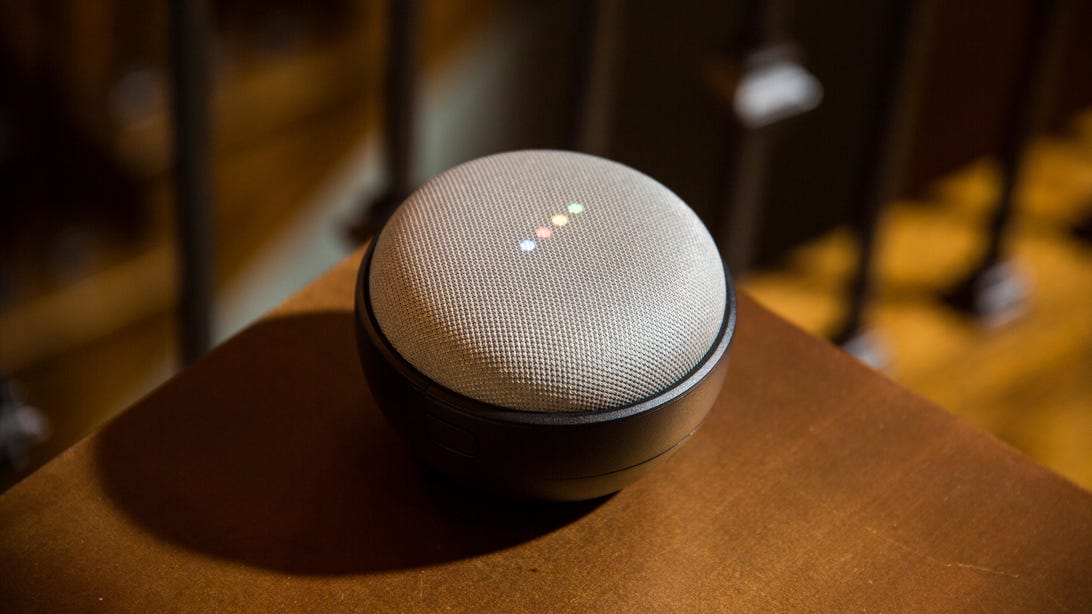
Chris Monroe/CNET
Elimine las grabaciones de voz del Asistente de Google usando su voz
También puede eliminar sus grabaciones de voz usando su voz si lo prefiere, sin necesidad de computadora o teléfono. Simplemente dígale a su dispositivo Google Home algo como «Hola, Google, elimine mis grabaciones de voz de los últimos 30 días», o cualquier período de tiempo que desee eliminar. Incluso puedes decir: «Hola, Google, borra lo último que dije» si no quieres borrar un lote completo de grabaciones a la vez.
Elimina automáticamente tus grabaciones de voz del Asistente de Google
La eliminación automática de sus grabaciones de voz a intervalos establecidos también es fácil de hacer.
1. Ve a tu cuenta de Google y haz clic en Administre su cuenta de Google.
2. Hacer clic Privacidad de datos.
3. Bajo Configuración del historialhaga clic Actividad web y de aplicaciones.
4. Clickea en el Asistente de Google icono debajo Ver y eliminar actividad.
5. Hacer clic Eliminar automáticamente y elija el intervalo en el que desea que se elimine su historial de voz. (Puede elegir un intervalo de 3 meses, 18 meses o 36 meses).
Cómo desactivar la actividad de voz y audio
Puede evitar que Google guarde sus grabaciones de voz y actividad de audio a través de la configuración de su cuenta de Google. Sin embargo, hará que la búsqueda por voz con el Asistente de Google (incluidos los altavoces de Google Home) deje de funcionar hasta que la vuelvas a habilitar.
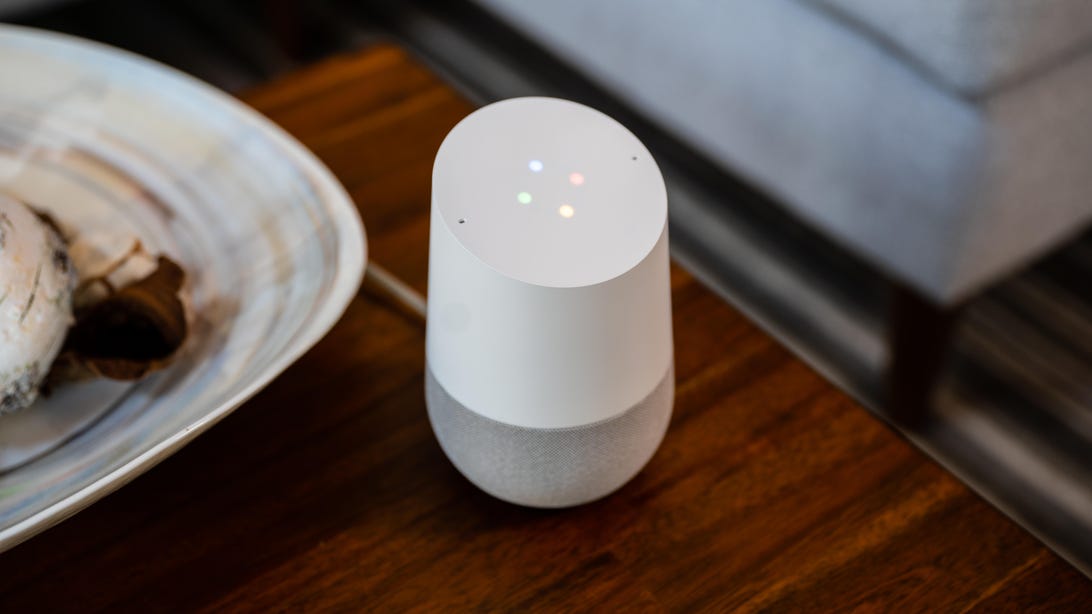
Chris Monroe/CNET
He aquí cómo hacerlo en la PC:
1. Ir miactividad.google.com.
2. Haga clic en el barras de configuración en la parte superior izquierda.
3. Seleccione Controles de actividad en el menú.
4. Activa o desactiva Incluir grabaciones de audio.
5. Google le preguntará si está seguro y le dirá un poco más sobre lo que significa pausar la voz y el audio. Si todavía quieres hacerlo, haz clic en Estoy de acuerdo. Si no lo hace, haga clic en No, gracias.
Aquí se explica cómo hacerlo en la aplicación móvil (también puede seguir los pasos para PC y hacerlo en el navegador móvil):
1. Abre el Aplicación Google Home.
2. Toque en el icono de perfil en la parte superior derecha.
3. Grifo Mi actividad.
4. Grifo Actividad de ahorro.
5. Activa o desactiva Incluir grabaciones de audio.
¿Listo para limpiar el resto de tus huellas digitales? Aquí está cómo encuentra y elimina todo lo que Google ha recopilado sobre ti y cómo bloquear su Configuración de privacidad de Google Nest. Más, cinco configuraciones de altavoces inteligentes para cambiar de inmediato y cada comando del Asistente de Google.




